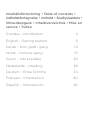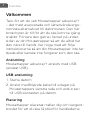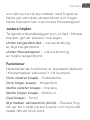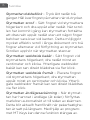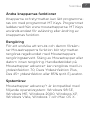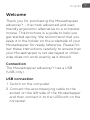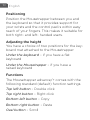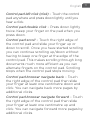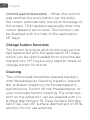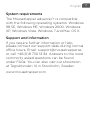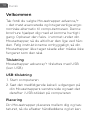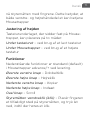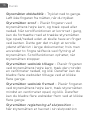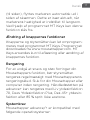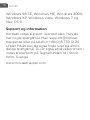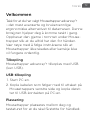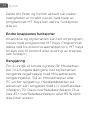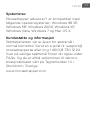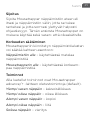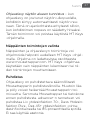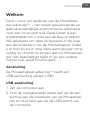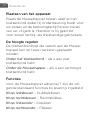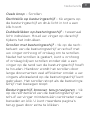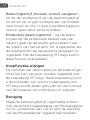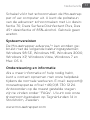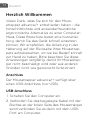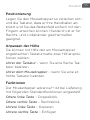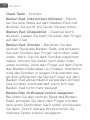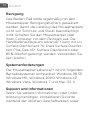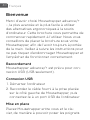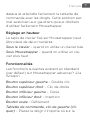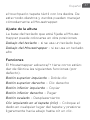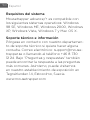La page charge ...
La page charge ...
La page charge ...
La page charge ...
La page charge ...
La page charge ...
La page charge ...
La page charge ...
La page charge ...
La page charge ...
La page charge ...
La page charge ...
La page charge ...
La page charge ...
La page charge ...
La page charge ...
La page charge ...
La page charge ...
La page charge ...
La page charge ...
La page charge ...
La page charge ...
La page charge ...
La page charge ...
La page charge ...
La page charge ...
La page charge ...
La page charge ...
La page charge ...
La page charge ...
La page charge ...
La page charge ...
La page charge ...
La page charge ...
La page charge ...
La page charge ...
La page charge ...
La page charge ...
La page charge ...

40
Français
Bienvenue
Merci d’avoir choisi Mousetrapper advance/+
–, la plus avancée et la plus facile à utiliser
des alternatives ergonomiques à la souris
d’ordinateur. Cette brochure vous permettra de
commencer rapidement à l’utiliser. Nous vous
conseillons de placer la brochure sous votre
Mousetrapper, afin de l’avoir toujours à portée
de la main. Veillez à suivre les instructions pour
ne pas risquer d’endommager Mousetrapper et
l’empêcher de fonctionner correctement.
Raccordement
Mousetrapper advance/+ est prévu pour con-
nexion USB (USB seulement).
Connexion USB
1. Démarrez l’ordinateur
2. Raccordez le câble fourni à la prise placée
sur le côté gauche de Mousetrapper, puis
connectez-le à un port USB de l’ordinateur
Mise en place
Placez Mousetrapper entre vous et le cla-
vier, de manière à pouvoir poser les poignets

41
Français
dessus et atteindre facilement la tablette de
commande avec les doigts. Cette position per-
met aussi bien aux gauchers qu’aux droitiers
d’utiliser facilement Mousetrapper.
Réglage en hauteur
Le tapis de clavier fixé sur Mousetrapper peut
être placé de deux manières :
Sous le clavier – quand on utilise un clavier bas
Sous Mousetrapper – quand on utilise un cla-
vier plus haut
Fonctionnalités
Les fonctions suivantes existent en standard
(par défaut) sur Mousetrapper advance/+ à la
livraison.
Bouton supérieur gauche – Double clic
Bouton supérieur droit – Clic de droite
Bouton inférieur gauche – Copie
Bouton inférieur droit – Insertion
Bouton ovale – Défilement
Tablette de commande, clic de gauche (cli-
quer) – Placez le doigt n’importe où sur la

42
Français
tablette de commande et pressez légèrement
jusqu’à entendre un déclic.
Tablette de commande, double clic – Pressez
légèrement deux fois. Pendant que vous pres-
sez, maintenez toujours le doigt sur la tablette.
Tablette de commande, défilement – Placez le
doigt sur le bord droit de la tablette de com-
mande et tirez vers le haut ou vers le bas. Une
fois que le défilement a commencé, le mouve-
ment vers le haut ou vers le bas peut continuer
sans avoir besoin de laisser le doigt sur le bord
de la tablette. Ceci permet de faire défiler faci-
lement un long document en utilisant alterna-
tivement deux doigts pour agir sur la tablette
de commande. Le défilement cesse quand la
tablette de commande s’arrête.
Tablette de commande, navigation web vers
l’arrière – Placez le doigt sur le bord droit de la
tablette de commande, tirez vers le bas sur au
moins un centimètre et cliquez. En cliquant de
nouveau plusieurs fois de suite, vous pourrez
feuilleter en arrière à travers plusieurs pages
Internet.

43
Français
Tablette de commande, navigation web vers
l’avant – Placez le doigt sur le bord droit de la
tablette de commande, tirez vers le haut sur au
moins un centimètre et cliquez. En cliquant de
nouveau plusieurs fois de suite, vous pourrez
feuilleter en avant à travers plusieurs pages
Internet.
Tablette de commande, détection de position
limite – Lorsque la tablette de commande a at-
teint sa position limite (sur le côté), le curseur
se déplace automatiquement vers le côté de
l’écran. Cela se produit surtout si la vitesse de
pointage est réglée sur une vitesse lente. Le
logiciel MT Keys permet de désactiver cette
fonction.
Changement de la fonctionnalité des boutons
Le logiciel MT Keys permet de reprogrammer
la fonctionnalité des boutons et de la tablette
de commande. Ce logiciel peut être téléchargé
depuis www.mousetrapper.com. MT Keys sert
uniquement à identifier ou à modifier la fonc-
tion des boutons.

44
Français
Nettoyage
Afin de protéger la tablette de commande
contre la poussière, elle doit être nettoyée
régulièrement à l’aide de la lingette de net-
toyage Mousetrapper. Éteignez Mousetrapper
ou l’ordinateur avant le nettoyage. L’appui pour
les poignets d’advance+ peut être nettoyé
avec un désinfectant de surface de type « Liv
ytdesinfektion 70 », « Daxs Ytdesinfektion Plus »,
« Des 45+ » ou encore avec de l’alcool à 85 %.
N’utilisez jamais d’acétone.
Conguration requise
Mousetrapper advance/+ est compatible avec
les systèmes d’exploitation suivants: Windows
98 SE, Windows ME, Windows 2000, Windows
XP, Windows Vista, Windows 7 et Mac OS X.
Support et information
En cas de questions, vous pouvez contacter
notre service de support aux heures de bu-
reau. Courrier électronique: support@mouse-
trapper.se, ou par téléphone en composant le
+46 (0)8 730 12 24.

45
Français
Vous trouverez des réponses aux questions
fréquemment posées en consultant « ques-
tions & réponses ». Nous vous invitons éga-
lement à venir visiter notre show-room, situé
Tegnérlunden 14, Stockholm, Suède.
www.mousetrapper.com
La page charge ...
La page charge ...
La page charge ...
La page charge ...
La page charge ...
La page charge ...

Support: +46(0)8 730 12 24
support@mousetrapper.se
www.mousetrapper.com
-
 1
1
-
 2
2
-
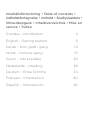 3
3
-
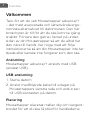 4
4
-
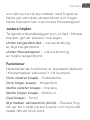 5
5
-
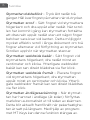 6
6
-
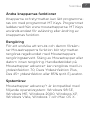 7
7
-
 8
8
-
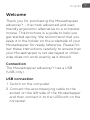 9
9
-
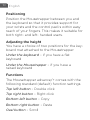 10
10
-
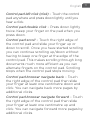 11
11
-
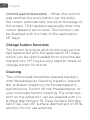 12
12
-
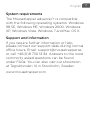 13
13
-
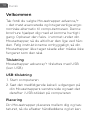 14
14
-
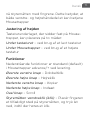 15
15
-
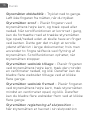 16
16
-
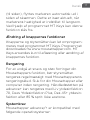 17
17
-
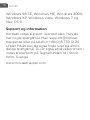 18
18
-
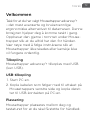 19
19
-
 20
20
-
 21
21
-
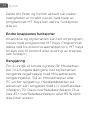 22
22
-
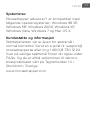 23
23
-
 24
24
-
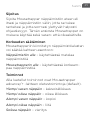 25
25
-
 26
26
-
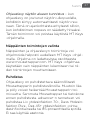 27
27
-
 28
28
-
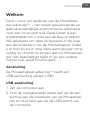 29
29
-
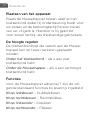 30
30
-
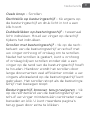 31
31
-
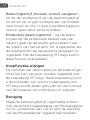 32
32
-
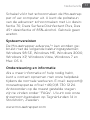 33
33
-
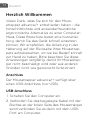 34
34
-
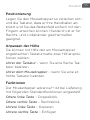 35
35
-
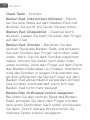 36
36
-
 37
37
-
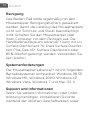 38
38
-
 39
39
-
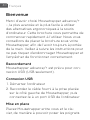 40
40
-
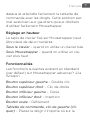 41
41
-
 42
42
-
 43
43
-
 44
44
-
 45
45
-
 46
46
-
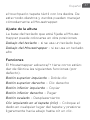 47
47
-
 48
48
-
 49
49
-
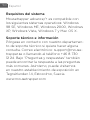 50
50
-
 51
51
-
 52
52
Mousetrapper Advance Manuel utilisateur
- Taper
- Manuel utilisateur
dans d''autres langues
- English: Mousetrapper Advance User manual
- español: Mousetrapper Advance Manual de usuario
- Deutsch: Mousetrapper Advance Benutzerhandbuch
- Nederlands: Mousetrapper Advance Handleiding
- dansk: Mousetrapper Advance Brugermanual
- svenska: Mousetrapper Advance Användarmanual
- suomi: Mousetrapper Advance Ohjekirja
Documents connexes
Autres documents
-
Logitech Wireless Touchpad Le manuel du propriétaire
-
König CMP-MOUSE200 spécification
-
König CMP-KEYPAD60 spécification
-
Logitech MX Air Manuel utilisateur
-
Penclic NiceTouch T2 spécification
-
NGM Harley-Davidson Le manuel du propriétaire
-
Logitech T630 Le manuel du propriétaire
-
NGM Forward 5.5 Le manuel du propriétaire
-
Creative 70PF165300001 - Zen Micro Photo 4 GB MP3 Player Guide de démarrage rapide
-
NGM Forward Zero Manuel utilisateur